如何修改WiFi密码 WiFi密码修改技巧与方法
- 科技
- 2024-05-21 16:52
- 81

随着科技的发展,WiFi已经成为我们日常生活中不可或缺的一部分。为了保护我们的网络安全,定期修改WiFi密码是非常重要的。本文将详细介绍如何修改WiFi密码的步骤。
1. 准备工作
在开始修改WiFi密码之前,请确保您知道当前的WiFi密码,以便在需要时能够连接到网络。同时,请准备好一台可以连接到网络的设备,如智能手机、平板电脑或电脑。
2. 连接到WiFi网络
使用您的设备连接到您想要修改密码的WiFi网络。如果您已经知道当前的WiFi密码,这一步应该很容易完成。
3. 打开浏览器
在您的设备上打开一个网页浏览器,如谷歌Chrome、火狐Mozilla Firefox或苹果Safari。
4. 输入路由器管理页面地址
在浏览器的地址栏中输入路由器的管理页面地址。这个地址通常是192.168..1、192.168.1.1或10...1等。如果您不确定具体的地址,可以查阅路由器的说明书或在路由器的背面找到相关信息。
5. 登录路由器管理界面
输入路由器管理页面地址后,您将看到一个登录界面。在这里,您需要输入路由器的用户名和密码。如果您从未更改过这些信息,通常默认的用户名是“admin”,密码也是“admin”或“password”。如果您已经更改过这些信息,请使用您设置的用户名和密码登录。
6. 进入无线设置
登录路由器管理界面后,找到“无线设置”或“无线网络”选项。这个选项可能在不同的路由器上有所不同,但通常可以在“设置”或“高级设置”菜单中找到。
7. 修改WiFi密码
在无线设置页面中,找到“无线安全”或“安全模式”选项。在这里,您可以看到当前的WiFi密码。选择一个新的密码,确保它足够复杂,以防止未经授权的访问。输入新密码后,点击“保存”或“应用”按钮。
8. 重新连接设备
修改WiFi密码后,您需要重新连接您的设备到网络。使用新设置的密码连接到WiFi网络。
9. 检查网络连接
确保您的设备已成功连接到网络,并可以正常访问互联网。如果遇到任何问题,可以尝试重启路由器或检查新密码是否正确输入。
通过以上步骤,您应该已经成功修改了WiFi密码。定期更改密码可以提高网络安全,保护您的个人信息和设备免受黑客攻击。














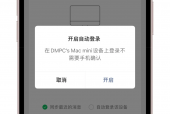

有话要说...